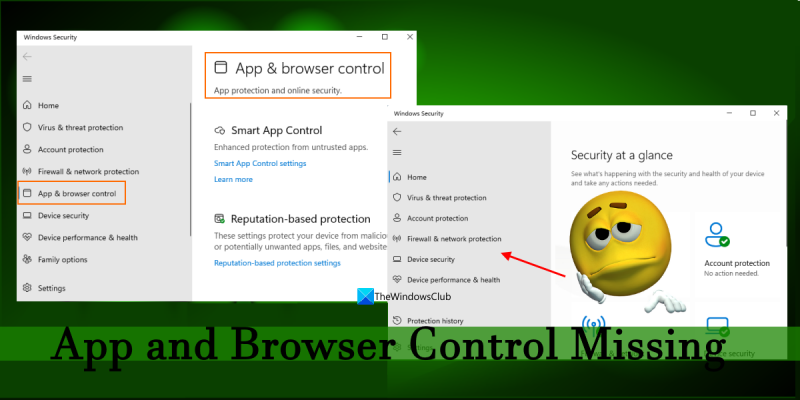Als IT-expert kan ik zeggen dat Windows 11 geen app- en browserbediening heeft. Dit is een serieus probleem voor gebruikers die hun computer willen beschermen tegen schadelijke software. Er zijn een paar dingen die gebruikers kunnen doen om zichzelf te beschermen, maar het is niet genoeg. Windows moet meer bedieningselementen bieden om gebruikers te helpen veilig te blijven. Het eerste dat gebruikers kunnen doen, is een antivirusprogramma installeren. Dit zal helpen om de computer te beschermen tegen malware. Het is echter geen perfecte oplossing. Een ander ding dat gebruikers kunnen doen, is voorzichtig zijn met wat ze downloaden en installeren. Download alleen programma's van vertrouwde bronnen. Wees voorzichtig met het klikken op links in e-mailberichten en op websites. Ten slotte kunnen gebruikers een firewall gebruiken om hun computer te beschermen. Een firewall kan inkomende verbindingen van schadelijke software blokkeren. Dit zijn een paar dingen die gebruikers kunnen doen om zichzelf te beschermen, maar Windows moet meer controles bieden om gebruikers te helpen veilig te blijven.
Veel gebruikers hebben dit probleem Geen app- en browsercontrolefunctie op hun Windows 11/10 computers. Doei App- en browserbeheer de functie is zichtbaar in de app Instellingen, dezelfde sectie ontbreekt in de Windows Security-app. En klikken op dezelfde optie in de app Instellingen helpt op geen enkele manier. Als u ook met hetzelfde probleem wordt geconfronteerd, komen de oplossingen die we hebben beoordeeld goed van pas.

Windows 11 mist app- en browserbediening
Als Er is geen app- en browsercontrole op je Windows 11/10 systeem, dan kunt u het oplossen met behulp van de onderstaande oplossingen. Voordat u dit doet, moet u controleren op Windows Updates. Als er beveiligingsupdates in behandeling zijn en/of nieuwe updates beschikbaar zijn, installeer deze dan en kijk of het werkt. Als dit niet werkt, gebruik dan de volgende oplossingen:
- Directe toegang tot app- en browserbediening
- Verwijder de map met de boosdoener
- Gebruik de Groepsbeleid-editor om toepassings- en browserbesturing weer te geven
- Toon applicatie- en browserbeheer met Register-editor
- Overschakelen van Insider Preview naar Stable Build
- Reset de Windows-beveiligingsapp.
Laten we elke stap één voor één doornemen.
1] Directe app-opening en browsercontrole
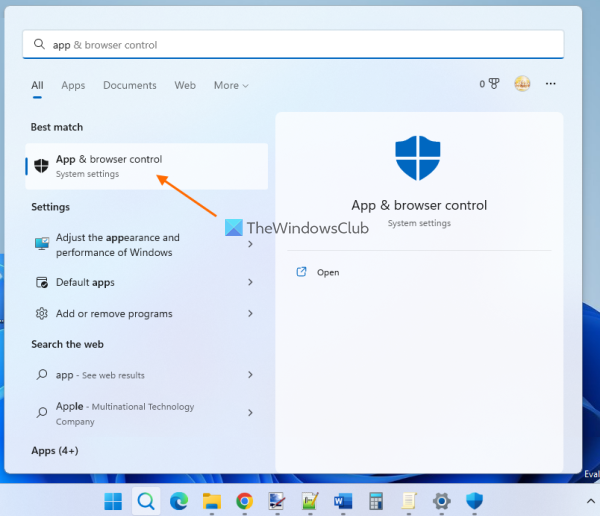
Dit is een van de beste oplossingen omdat het dit probleem voor veel gebruikers heeft opgelost. Als je het niet ziet App- en browserbeheer partitie in Windows-beveiliging vanwege een fout of een andere reden, kunt u deze direct openen. Gebruik hiervoor het zoekvak van Windows 11/10, typ app- en browsercontrole en klik op de knop Binnenkomen sleutel.
Een andere manier om dit te doen is met Verkenner of het venster Opdracht uitvoeren. Open gewoon Verkenner of voer in het opdrachtvenster Uitvoeren het volgende pad in de adresbalk van Verkenner of in het tekstvak in het opdrachtvenster Uitvoeren in en klik op Binnenkomen sleutel:
|_+_|De Windows Security-app wordt geopend met het gedeelte App- en browserbeheer. U kunt nu op reputatie gebaseerde beveiligingsinstellingen en andere beveiligingsinstellingen beheren die in deze sectie worden gepresenteerd. De volgende keer dat u Windows-beveiliging opent, zou App- en browserbeheer zichtbaar moeten zijn. Als dat niet werkt, bekijk dan andere opties.
2] Verwijder de boosdoenermap
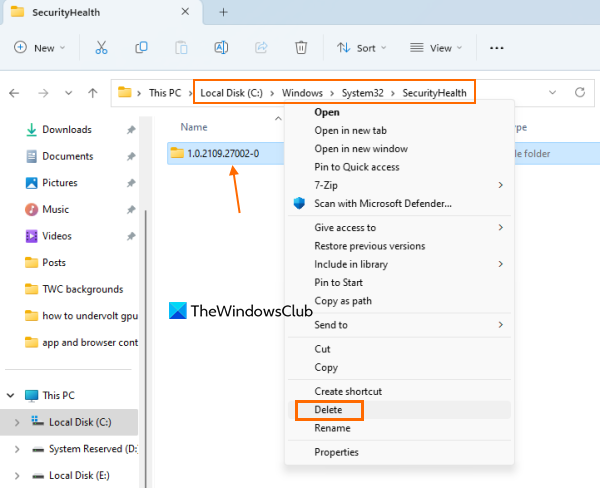
Controleer of de map er zoiets als 1.0.2109.27002-0 als mapnaam eronder BeveiligingGezondheid map op uw Windows 11/10-computer. Zo ja, verwijder die boosdoenermap. Dit is de overgebleven map van de vorige Windows-update. Sommige gebruikers merken dat de applicatie- en browserbesturingsfunctionaliteit wordt hersteld nadat deze map volledig is verwijderd. Dus misschien werkt dit ook voor jou.
Open Verkenner ( Win+E ) en ga naar de volgende map:
E29423A3911E04DA9318E0621751F20FFD126D9DOpen deze map, zoek de boosdoenermap en verwijder deze. Mogelijk moet u de volledige eigendom van de map overnemen om deze van uw systeem te verwijderen.
Nadat je deze map hebt verwijderd, controleer je of je systeemupdates hebt. Zo ja, installeer ze en start uw computer opnieuw op.
Verbonden: Cloudbeveiliging is uitgeschakeld. Uw apparaat is mogelijk kwetsbaar
3] Gebruik de Groepsbeleid-editor om app- en browserbeheer weer te geven of in te schakelen.
Er is een speciale instelling in de Groepsbeleid-editor waarmee u zich volledig kunt verbergen App- en browserbeheer Zie Windows-beveiliging. Als deze instelling is geconfigureerd, is dit de oorzaak van dit probleem. U moet dus toegang krijgen tot deze instelling en deze wijzigen.
Terwijl de Groepsbeleid-editor beschikbaar is in Over versies, is het niet vooraf geïnstalleerd in Windows 11/10 Home. U moet dus de Groepsbeleid-editor toevoegen aan Windows 11/10 Home Edition (als u deze gebruikt) en vervolgens deze stappen volgen:
- Open de Groepsbeleid-editor
- Selecteer App- en browserbeveiliging map
- Toegang tot Verberg app- en browserbeveiligingsgebied parameter
- Selecteer Niet ingesteld keuze
- Sla uw wijzigingen op.
Laten we deze stappen in detail bekijken.
het besturingssysteem kon niet worden geladen omdat de kernel ontbreekt of fouten bevat
Type gpedit in het zoekvak op Windows 11/10 pc en gebruik Binnenkomen sleutel. Hierdoor wordt het venster Groepsbeleid-editor geopend.
Selecteer daarna App- en browserbeveiliging map. U moet het volgende pad gebruiken:
|_+_| 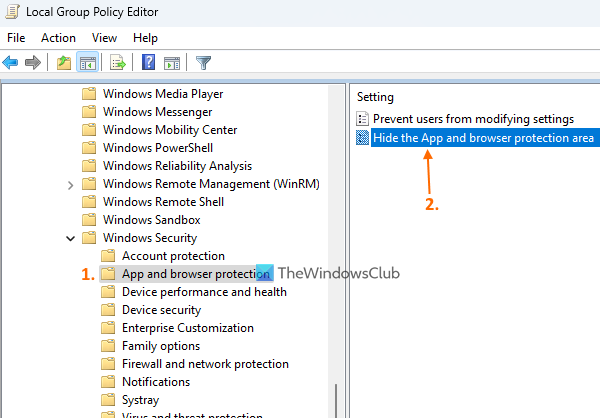
Open vanuit het rechtergedeelte van deze map Verberg app- en browserbeveiligingsgebied instellingen door erop te dubbelklikken.
Er verschijnt een nieuw venster voor je. Selecteer Niet ingesteld optie in dit venster. Sla ten slotte de wijzigingen op met de knop Toepassen knop en PRIMA knop. Sluit het nieuwe venster en het venster Groepsbeleid-editor.
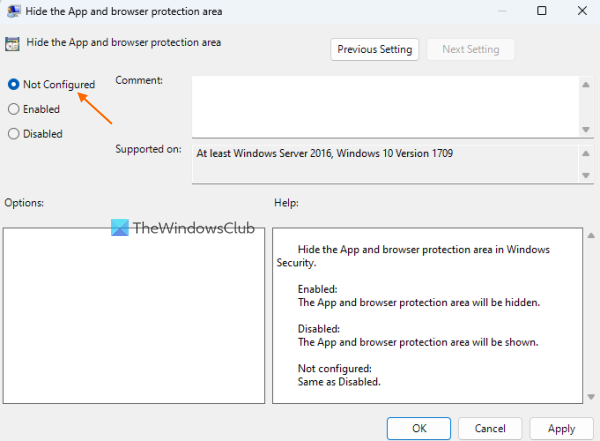
Start Verkenner opnieuw (indien nodig) en open de Windows-beveiligingsapp. Dit zou de app- en browsercontrolefunctie moeten terugbrengen.
Lezen: Windows Defender: deze instelling wordt beheerd door uw beheerder.
4] Toon of schakel app- en browserbeheer in met behulp van de Register-editor.
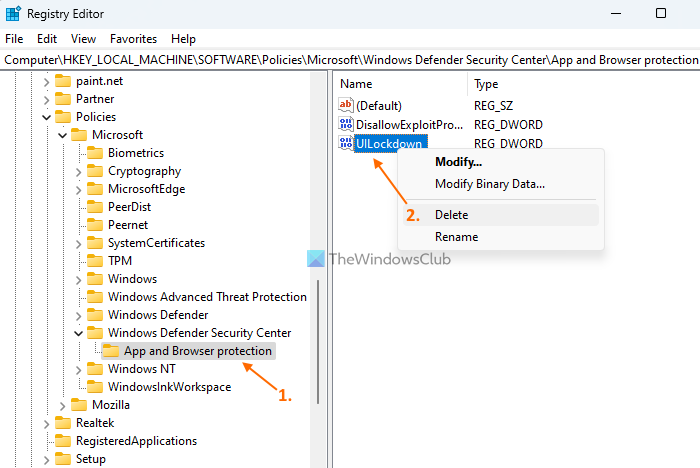
De Register-editor (of Windows-register) is een andere instelling waarmee u toepassings- en browserbeheer in Windows-beveiliging kunt weergeven of inschakelen. Voordat u deze optie snel probeert, raden we u aan een back-up te maken van de Register-editor, aangezien deze belangrijke systeeminstellingen bevat. Doe nu het volgende:
hoe u erachter kunt komen wat Google over u weet
- Register-editor openen
- Toegang tot Applicatie- en browserbeveiliging sleutel
- Verwijderen UILockdown parameter DWORD
- Sluit de Register-editor.
Voer eerst in regedit IN Voer het commandoveld uit (Win+R) of Zoekreeks uw Windows 11/10-pc. Klik Binnenkomen toets en opent de Register-editor.
Krijg daarna toegang tot Applicatie- en browserbeveiliging De registersleutel is aanwezig onder Microsoft sleutel. Zijn pad:
|_+_|Zoek aan de rechterkant UILockdown DWORD-waarde. Klik met de rechtermuisknop op deze waarde en gebruik Verwijderen keuze. Bevestig de actie Waarde verwijderen met de knop Ja knop.
Als je wilt, kun je ook het geheel verwijderen Applicatie- en browserbeveiliging toets, maar hierdoor worden alle andere instellingen verwijderd die u hebt geconfigureerd. Daarom moet het verwijderd worden UILockdown alleen om de ontbrekende app- en browserbesturingsfunctie terug te brengen.
5] Schakel over van Insider Preview naar stabiele build
Dit probleem deed zich voor bij de meeste gebruikers toen ze overstapten van een stabiele versie van Windows 11 naar Insider Preview. Dit probleem treft vooral gebruikers van bèta- en ontwikkelaarsbuilds. Dus als dit het geval is, moet u overschakelen van de Insider-preview naar de stabiele build en dat zou het probleem oplossen.
Of, als u de Insider Build wilt blijven gebruiken, controleer dan op Windows Updates en installeer nieuwe updates om het probleem op te lossen (aangezien dit een tijdelijk probleem is dat kan worden opgelost met nieuwe updates). Vergeet na het installeren van de updates niet het systeem opnieuw op te starten.
6] Reset de Windows-beveiligingsapp.
Als uw Windows 11/10-pc nog steeds app- en browserbeheer mist, moet u de Windows Security-app opnieuw instellen met behulp van PowerShell, de app Instellingen of een andere gewenste methode. Als u een app opnieuw instelt, worden alle gegevens verwijderd, maar het kan handig zijn om app- en browserbeheer terug te brengen in Windows Beveiliging. U moet uw systeem opnieuw opstarten nadat u de beveiligingsinstellingen van Windows opnieuw hebt ingesteld.
Ik hoop dat deze oplossingen helpen.
Lees ook: Windows-beveiliging op Windows 11 wordt niet geopend of werkt niet
Hoe browser- en applicatiebeheer inschakelen?
Als App- en browserbeheer functie is uitgeschakeld op uw Windows 11/10-systeem, kunt u deze inschakelen met Registervensters En Editor voor lokaal groepsbeleid raam. Bovendien, als App- en browserbeheer ontbreekt in Windows-beveiliging, dan kunt u het openen en weergeven door het rechtstreeks te openen, de map met de boosdoener te verwijderen, de Windows-beveiligingsinstellingen opnieuw in te stellen, enz. Al deze oplossingen worden in dit bericht behandeld. Bekijk ze eens.
Heb ik een Windows-app en browserbediening nodig?
App- en browserbeheer is een ingebouwde Windows-beveiligingsfunctie in Windows 11/10. Het bevat belangrijk Instellingen Slimme app-bediening , Op reputatie gebaseerde beveiligingsinstellingen zoals SmartScreen voor Microsoft Edge, Bescherming tegen phishing , het blokkeren van mogelijk ongewenste apps en meer. Al deze opties helpen uw apparaat te beschermen tegen gevaarlijke sites, downloads, bestanden en apps. Dus ja, als je al deze beveiligingsfuncties wilt, heb je app- en browserbediening nodig.
Lees verder: Windows Security zegt dat er geen beveiligingsproviders zijn in Windows 11/10.